一鍵系統u盤安裝圖文圖文詳細教程
發布時間:2023-01-17 文章來源:深度系統下載 瀏覽:
|
U盤的稱呼最早來源于朗科科技生產的一種新型存儲設備,名曰“優盤”,使用USB接口進行連接。U盤連接到電腦的USB接口后,U盤的資料可與電腦交換。而之后生產的類似技術的設備由于朗科已進行專利注冊,而不能再稱之為“優盤”,而改稱“U盤”。后來,U盤這個稱呼因其簡單易記而因而廣為人知,是移動存儲設備之一。現在市面上出現了許多支持多種端口的U盤,即三通U盤(USB電腦端口、iOS蘋果接口、安卓接口)。 系統u盤安裝最大的優點就是攜帶方便,更是隨著光驅的光榮下崗,U盤裝系統逐漸登上了歷史的舞臺,成為了不可阻擋的網絡迅猛發展的潮流,系統u盤安裝成了新興的產物。那么今天小小編就來帶大家領略一下U盤裝系統的風采,體驗它的便捷/安全/快速。 制作U盤啟動盤 制作U盤啟動需要制作工具,關于U盤制作啟動盤的工具很多,大家可以根據自己的喜好進行選擇(小編就以自己使用的大白菜為例),下載制作軟件的時候一定要小心,最好到它們的官方網站進行下載。 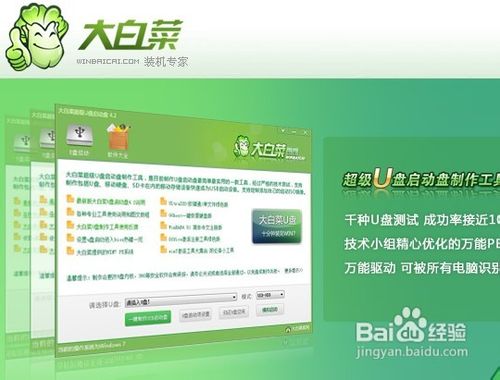 一鍵系統u盤安裝圖文教程圖1 下載和安裝都比較簡單,小編就不在這里詳細講述了,安裝完成了我們雙擊軟件,如果此時你的U盤已經插入了軟件就會檢測的到,我們只需輕輕一點“一鍵制作USB啟動盤”就可完成U盤啟動盤的制作,當然制作的時候會把U盤格式化,如果U盤里有資料我們需要提前備份。 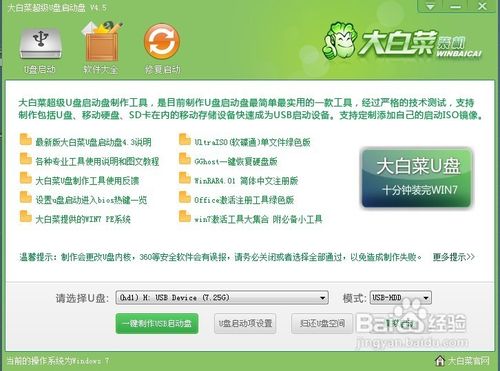 一鍵系統u盤安裝圖文教程圖2 安裝操作系統 U盤啟動盤跟光盤不同,本身并不附帶操作系統,不過這樣也好,不用局限于光盤的操作系統,我們可以自由的選擇操作系統。下載的時候最好選擇大型的軟件網站進行下載,以免中毒,對于格式最好選擇ISO格式的文件,完成下載后存入U盤。 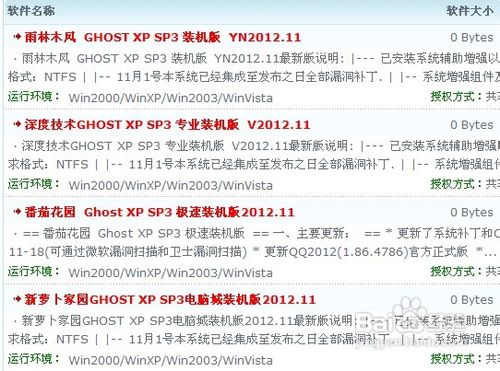 一鍵系統u盤安裝圖文教程圖3 默認的開機啟動是硬盤啟動,我們需要設置BIOS讓它U盤啟動,當然在此操作之前我們需要插入U盤,這樣設置開機啟動項的時候才會找到對應的盤符,把它設置為第一啟動項即可(有些BIOS需要插入后才能設置,有些應該不需要,不過我們最好插入后再進行設置)  一鍵系統u盤安裝圖文教程圖4 完成上述操作后我們重啟電腦,此時我們會見到期望已久的畫面,乍一看U盤啟動和平時的光盤啟動進入的界面類似,不過U盤啟動沒有操作系統,不能直接進行操作系統的安裝,因此我們需要借助winPE進入電腦進行操作系統的安裝。  一鍵系統u盤安裝圖文教程圖5 進入Win PE之后我們可以選多種多樣的方式安裝操作系統,但是小編比較習慣于GHOST的安裝方式,所以就以安裝為例。首先我們解壓縮ISO文件(本經驗以安裝XP操作系統為例子,其他操作系統安裝方法可能并不適用),然后就可以運行GHOST了。 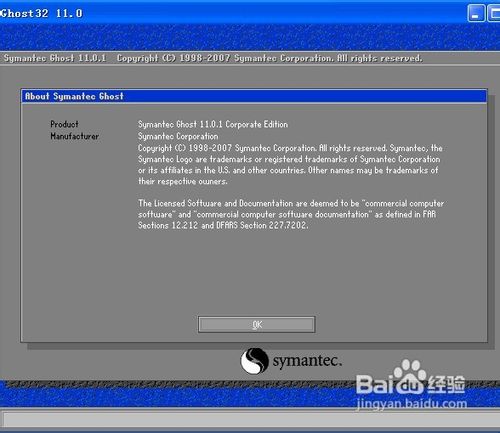 一鍵系統u盤安裝圖文教程圖6 然后點擊local,partition,from image(具體步驟如下圖所示),找到我們剛才解壓的文件,我們需要的只是system中的GHO文件而已,選中它然后點擊open按鈕進行一系列的下一步操作之后就能安裝系統,具體步驟可以參看小編相關經驗。 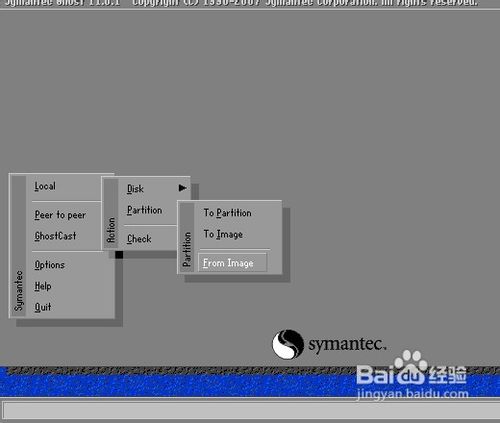 一鍵系統u盤安裝圖文教程圖7 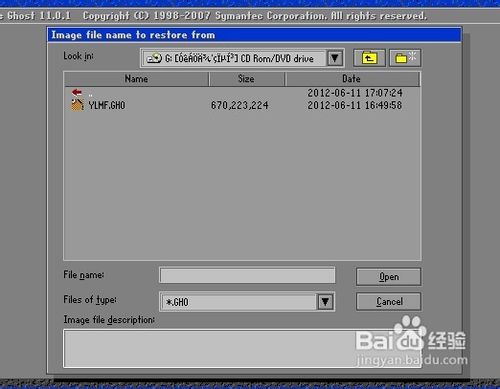 一鍵系統u盤安裝圖文教程圖8 注意事項 如果你的U盤有多個插在電腦上,我們需要選擇要制作的那個U盤,如果U盤里有資料,需要對提前對它進行備份,格式化后所有的資料都會丟失。 U盤啟動盤只是引導工具,沒有操作系統是無法完成系統的安裝的。 綜上所述,就是相關一鍵系統u盤安裝圖文教程的全部內容了,至此,U盤裝系統的全部過程已經完成了,雖然沒有光驅,但我們仍然可以使用U盤裝系統,而且比光盤更加靈活,但是制作和安裝過程中也有很多需要注意的地方,上述都有加以說明,自己進行U盤的時候一定要注意哦! U盤有USB接口,是USB設備。如果操作系統是WindowsXP/Vista/Win7/Linux/PrayayaQ3或是蘋果系統的話,將U盤直接插到機箱前面板或后面的USB接口上,系統就會自動識別。 |
相關文章
下一篇:臺式電腦插入U盤沒有反應


